PCI Simple Communication Controller-drivernedlasting for Windows-operativsystemet. Innlegget fremhever de forskjellige metodene for å finne riktig driver, enkelt og raskt.
I Device Manager, hvis du la merke til at PCI-enhetene bytter til PCI Simple Communication Controller og også med en gult utropstegn, indikerer det at din PCI enkel kommunikasjonskontrollerdriver på Windows PC enten mangler eller utdatert. I slike situasjoner klarer ikke Windows å gjenkjenne PCI-enheten din. Dette kan være frustrerende. Men den gode nyheten er at det kan løses bare ved å oppdatere de tilknyttede driverne.
Ikke bekymre deg, hvis du ikke aner hvordan du finner passende drivere for PCI enkel kommunikasjonskontroller Windows 11, 10, 8 eller 7. Denne artikkelen kan hjelpe deg!
Hva er en PCI Simple Communications Controller?
PCI er en forkortelse for Peripheral Component Interconnect og brukes i utgangspunktet til å koble eksterne enheter til en datamaskin. PCI-enheten er koblet til PC-ens hovedkort. I utgangspunktet er PCI Simple Communication Controller en generisk pakke som gir Intel Management Engine-komponentdriveren for kompatible bærbare datamaskiner sammen med støttede operativsystemer. Disse driverne holder systemet i gang jevnt. Derfor er det viktig å holde slike drivere oppdatert.
Hvordan laste ned, installere og oppdatere PCI Simple Communication Controller-driver for Windows 11, 10, 8, 7
Det er tre ikke tungvinte måter å utføre PCI enkel kommunikasjonskontroller-drivernedlasting for Windows 11, 10 eller eldre versjoner. Nå, uten videre, la oss lese dem:
Metode 1: Last ned PCI Simple Communication Controller-driver manuelt fra den offisielle støttesiden
Hvis du har tid eller tålmodighet, kan du finne de riktige driverne for den enkle PCI-kommunikasjonskontrolleren online, og installere de nødvendige driveroppdateringene manuelt selv. For å bruke denne metoden må man imidlertid ha gode datakunnskaper. Fordi du kan ende opp med å installere feil eller inkompatible drivere, spesielt når du er nybegynner. Hvis du fortsatt prøver dette, følg trinnene nedenfor:
- Gå til tjenestemannen Intel Management Engine-drivere side.
- På denne siden, søk etter driverfilen i henhold til smaken til din Windows OS-versjon og last ned zip-filen for PCI enkel kommunikasjonskontrollerdriver.
- Pakk ut filen og dobbeltklikk på installasjonsfilen for å kjøre PCI-kommunikasjonskontrollerdriveren gratis nedlasting.
- Følg installasjonsveiviseren for å installere Intel PCI Simple Communication Controller-driveren på din PC.
Når den er installert, bør du starte PC-en på nytt fordi brikkesettbaserte drivere som Intel PCI Simple Communication Controller krever en ren omstart for å tre i kraft.
Les også: Måter å laste ned PCI-enhetsdrivere på Windows
Metode 2: Oppdater PCI Simple Communication Controller Driver i Enhetsbehandling
Enhetsbehandling er en komponent i Microsoft Windows-operativsystemet og brukes til å vise og administrere maskinvareenhetene som er installert på PC-en. Så du kan bruke Enhetsbehandling til å utføre PCI enkel kommunikasjonskontroller driver gratis nedlasting for Windows 8, 7 eller høyere versjoner av Windows OS. Nedenfor er trinnene for det samme:
- Åpne Kjør-terminalen ved å bruke en tastekombinasjon, dvs. Windows + R.
- Type devmgmt.msc inne i Kjør-dialogboksen og klikk på OK.

- I Enhetsbehandling, finn og dobbeltklikk på Andre enheter for å utvide kategorien.
- Se etter PCI Simple Communications Controller-driveren og høyreklikk på den.
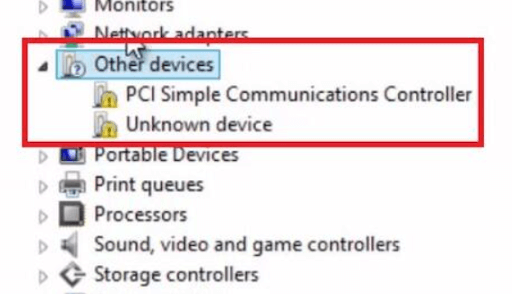
- Velg Oppdater driverprogramvare fra hurtigmenyen.

- Til slutt velger du alternativet som leser Søk automatisk etter oppdatert driverprogramvare.

Det er det! Nå vil Windows søke etter PCI-enhetsdrivere på nettet og installere den nyeste Intel PCI enkel kommunikasjonskontrollerdriver på din Windows 8, 7, 10, 11 PC. Når det er gjort, må du starte systemet på nytt for å bruke driveroppdateringene.
Les også: Last ned driver for PCI-datainnsamling og signalbehandlingskontroller
Metode 3: Bruk Bit Driver Updater for å automatisk installere PCI Simple Communication Controller Driver (anbefalt)
Å utføre nedlastingen av PCI enkel kommunikasjonskontrollerdriver automatisk vil være det beste alternativet for deg. Siden det vil spare deg for mye tid ved automatisk å erstatte de manglende, ødelagte eller utdaterte driverne med de nyeste og riktige.
For dette kan du bruke Bit Driver Updater. Det er et førsteklasses driveroppdateringsprogram og brukes av millioner av mennesker over hele verden. Bortsett fra det, ved hjelp av denne driveroppdateringen, kan du også rense systemsøppelet og øke hastigheten på den generelle PC-ytelsen.
Bit Driver Updater er kjent for å installere kun autentiserte og WHQL-signerte drivere. Den har en enorm driverdatabase. I motsetning til andre, sikkerhetskopierer verktøyet automatisk de gamle driverne før oppdatering, slik at de enkelt kan gjenopprettes når det er nødvendig. For å oppdatere driverne for PCI enkel kommunikasjonskontroller via Bit Driver Updater, må du følge trinnene som er delt nedenfor:
- For å komme i gang må du først laste ned Bit Driver Updater fra knappen nedenfor.

- Når du har fått installasjonsfilen, åpner du den og følger instruksjonene på skjermen.
- Etter å ha installert driveroppdateringsprogrammet, start det og klikk på Skann-knappen.

- Vent til skanningen er fullført. Deretter finner du driveren for enkel PCI-kommunikasjonskontroller fra skanneresultatene og klikker på Oppdater nå-knappen ved siden av den. Brukere med en betalt versjon kan også klikke på Oppdater alle-knappen. Dette vil oppdatere alle dine utdaterte PC-drivere med ett klikk.

Den fulle versjonen av Bit Driver Updater gir 24*7 teknisk støtte og en 60-dagers fullstendig pengene-tilbake-forsikring. Se hvor enkelt det er å bruke denne praktfulle driveroppdateringen.
Les også: Løs problemer med PCI-serieportdrivere på Windows
PCI Simple Communication Controller Driver Nedlasting og oppdatering: FERDIG
Det er alt! Ovennevnte diskuterte var noen av de enkleste måtene å installere en PCI enkel kommunikasjonskontrollerdriver på Windows 10, 11, 8, 7 PC. Vi håper denne driverinstallasjonsveiledningen kan oppfylle dine krav.
Send dine spørsmål eller tvil i kommentarfeltet nedenfor. Dessuten kan du abonnere på vårt nyhetsbrev for å lese flere nyttige artikler relatert til teknologi. I tillegg kan du også følge oss på Facebook, Twitter, Instagram, og Pinterest.